
ಫೋನ್ನ ಪ್ರಮುಖ ವೈಶಿಷ್ಟ್ಯವೆಂದರೆ ಇಂಟಿಗ್ರೇಟೆಡ್ ಕ್ಯಾಮೆರಾಗಳು. ವ್ಯಕ್ತಿಯನ್ನು ಅವಲಂಬಿಸಿ (ಮತ್ತು ಕ್ಯಾಮೆರಾ) ಲ್ಯಾಂಡ್ಸ್ಕೇಪ್ ಕ್ಯಾಪ್ಚರ್ಗಳನ್ನು ಎಲ್ಲಾ ಸಮಯದಲ್ಲೂ ಮಾಡಬಹುದು. ಆದಾಗ್ಯೂ, ಕೆಲವು ಸಂದರ್ಭಗಳಲ್ಲಿ ತೋರಿಸಬಾರದಂತಹ ಕೆಲವು ಫೋಟೋಗಳಿವೆ, ಆ ಸಂದರ್ಭಗಳಲ್ಲಿ ಅವು ಇರಬಹುದು Android ನಲ್ಲಿ ಫೋಟೋಗಳನ್ನು ಮರೆಮಾಡಿ.
ಅದೃಷ್ಟವಶಾತ್, ಆಂಡ್ರಾಯ್ಡ್ನ ಇತ್ತೀಚಿನ ಆವೃತ್ತಿಗಳೊಂದಿಗೆ ಫೋನ್ಗಳಲ್ಲಿ ಒಳಗೊಂಡಿರುವ ಕ್ಯಾಮೆರಾಗಳು ಅಥವಾ ಗ್ಯಾಲರಿಗಳು ಬಳಕೆದಾರರಿಗೆ ಒಂದು ಕಾರಣಕ್ಕಾಗಿ ಅಥವಾ ಇನ್ನೊಂದು ಕಾರಣಕ್ಕಾಗಿ ತನಗೆ ಅಗತ್ಯವಿರುವ ಫೋಟೋಗಳನ್ನು (ಸ್ವತಃ ತೆಗೆದ ಅಥವಾ ಇಂಟರ್ನೆಟ್ನಿಂದ ಡೌನ್ಲೋಡ್ ಮಾಡಿದ) ಮರೆಮಾಡಲು ಅನುಮತಿಸುತ್ತದೆ. ಕಾರ್ಯವಿಧಾನವು ಅಷ್ಟು ಸುಲಭವಲ್ಲ ಅಪ್ಲಿಕೇಶನ್ಗಳನ್ನು ಮರೆಮಾಡಿಆದರೆ ಇದು ಕ್ರಿಯಾತ್ಮಕವಾಗಿದೆ.
ಈ ಲೇಖನದಲ್ಲಿ ಇದನ್ನು ಹೇಗೆ ಸಾಧಿಸುವುದು ಎಂದು ನಾವು ನೋಡುತ್ತೇವೆ ಕೆಲವು ನಿರ್ದಿಷ್ಟ ಮಾದರಿಗಳ ಸಂರಚನೆ ಮತ್ತು ಸಾಧನ ಅಥವಾ Android ಆವೃತ್ತಿಯು ಅದನ್ನು ಬಾಕ್ಸ್ನಿಂದ ಹೊರಗೆ ಅನುಮತಿಸದಿದ್ದಾಗ ಕೆಲಸವನ್ನು ಮಾಡುವ ಮೂರನೇ ವ್ಯಕ್ತಿಯ ಅಪ್ಲಿಕೇಶನ್ಗಳು. ಈ ಅಪ್ಲಿಕೇಶನ್ಗಳು ಉಚಿತ ಆದರೆ ಸಾಕಷ್ಟು ಸುರಕ್ಷಿತವೆಂದು ಗಮನಿಸಬೇಕು.

Android ನಲ್ಲಿ ಫೋಟೋಗಳನ್ನು ಮರೆಮಾಡಲು ಉಚಿತ ಅಪ್ಲಿಕೇಶನ್ಗಳು
ಏಕೆಂದರೆ ಇದು ಇದು ಡೀಫಾಲ್ಟ್ ವೈಶಿಷ್ಟ್ಯವಲ್ಲ (ಹೆಚ್ಚಿನ ಸಾಧನಗಳು ನಿಮ್ಮ ಗ್ಯಾಲರಿಯಿಂದ ಚಿತ್ರಗಳು ಅಥವಾ ವೀಡಿಯೊಗಳನ್ನು ಮರೆಮಾಡಲು ಸಾಧ್ಯವಿಲ್ಲ) ನೀವು ಮೂರನೇ ವ್ಯಕ್ತಿಯ ಅಪ್ಲಿಕೇಶನ್ಗಳನ್ನು ಆಶ್ರಯಿಸಬೇಕು. ಅವು ಸಾಮಾನ್ಯವಾಗಿ ಉಚಿತ ಮತ್ತು ಪ್ಲೇ ಸ್ಟೋರ್ನಿಂದ ಡೌನ್ಲೋಡ್ ಮಾಡಲು ಲಭ್ಯವಿದೆ
ವಾಲ್ಟಿ
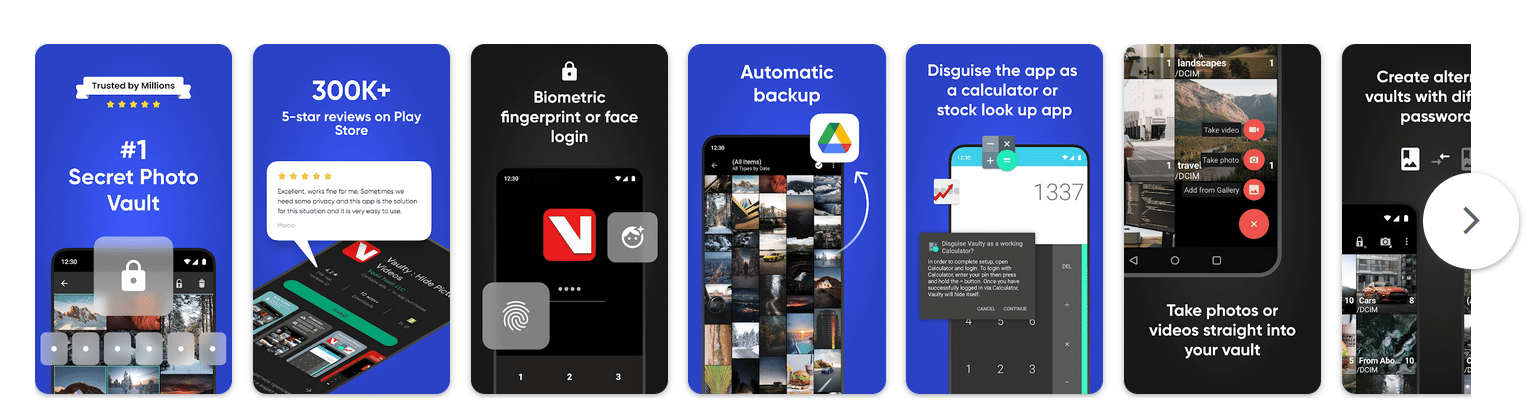
ಇದು ನಿರ್ದಿಷ್ಟವಾಗಿ ಅನುಮತಿಸುವ ಅಪ್ಲಿಕೇಶನ್ ಆಗಿದೆ ಸಾಧನದ ಆಂತರಿಕ ಮೆಮೊರಿಯಲ್ಲಿರುವ ಫೋಟೋಗಳು ಅಥವಾ ವೀಡಿಯೊಗಳನ್ನು ಮರೆಮಾಡಿ. ವೈಯಕ್ತೀಕರಿಸಿದ ಪಿನ್ ಅಥವಾ ಪಾಸ್ವರ್ಡ್ನಿಂದ ಲಾಕ್ ಮಾಡಲಾದ "ವಾಲ್ಟ್" ನಲ್ಲಿ ಮಾಧ್ಯಮ ವಿಷಯವನ್ನು ಸಂಗ್ರಹಿಸಲಾಗಿದೆ. ಒಬ್ಬ ವ್ಯಕ್ತಿಯು ಪ್ರವೇಶಿಸಲು ಪ್ರಯತ್ನಿಸಿದರೆ ಮತ್ತು ತಪ್ಪು ಮಾಡಿದರೆ, ಅಪ್ಲಿಕೇಶನ್ ಸೆಲ್ಫಿ ತೆಗೆದುಕೊಳ್ಳುತ್ತದೆ ಆದ್ದರಿಂದ ಅದು ಯಾರೆಂದು ನಿಮಗೆ ತಿಳಿದಿದೆ.
ವಸ್ತುಗಳನ್ನು ವಾಲ್ಟ್ನಲ್ಲಿ ಸಂಗ್ರಹಿಸಿದಾಗ, ಅವು ಎನ್ಕ್ರಿಪ್ಟ್ ಆಗುತ್ತವೆ. ಅಪ್ಲಿಕೇಶನ್ ಸಹ ನೀಡುತ್ತದೆ ಕ್ಲೌಡ್ ಬ್ಯಾಕಪ್ ಸಾಧ್ಯತೆ, ನೀವು ಅಲ್ಲಿ ಎಷ್ಟು ಚಿತ್ರಗಳನ್ನು ಬಯಸುತ್ತೀರಿ ಎಂಬುದರ ಆಧಾರದ ಮೇಲೆ. ಒಂದು ಪ್ರಮುಖ ಸೇರ್ಪಡೆಯಾಗಿ, ಪ್ರತಿಯೊಂದು ರೀತಿಯ ಚಿತ್ರಕ್ಕಾಗಿ ನೀವು ವಿಭಿನ್ನ ಕಮಾನುಗಳನ್ನು ಸಹ ರಚಿಸಬಹುದು.
ಲಾಕ್ಮೈಪಿಕ್ಸ್
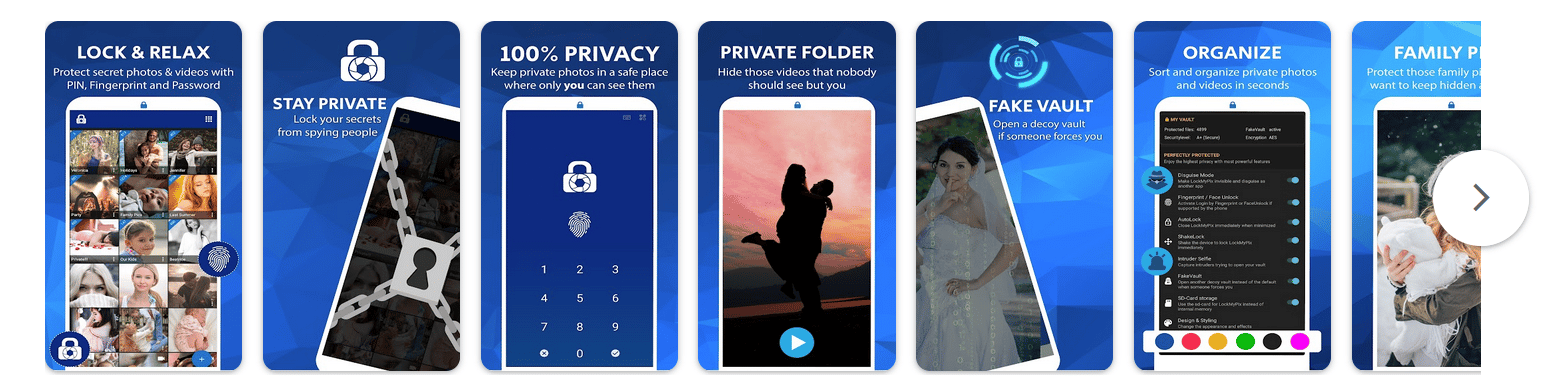
ಚಿತ್ರಗಳನ್ನು (ಫೋಟೋಗಳು ಮತ್ತು ವೀಡಿಯೊಗಳಿಗಾಗಿ ಒಂದು ಅಥವಾ ಹೆಚ್ಚಿನ ಕಮಾನುಗಳೊಂದಿಗೆ) ರಕ್ಷಿಸುವುದರ ಮೇಲೆ ಕೇಂದ್ರೀಕರಿಸಲಾಗಿದೆ, ಈ ಅಪ್ಲಿಕೇಶನ್ನಲ್ಲಿ ನೀವು ಮಾಡಬಹುದು ಸಾಧನದಲ್ಲಿನ ಎಲ್ಲಾ ಮಾಧ್ಯಮ ಫೈಲ್ಗಳನ್ನು ಎನ್ಕ್ರಿಪ್ಟ್ ಮಾಡಿ.
ಅವರು ಹೇಳಿಕೊಳ್ಳುತ್ತಾರೆ ಎ ಮಿಲಿಟರಿ ದರ್ಜೆಯ AES ಗೂಢಲಿಪೀಕರಣ ನಿಮ್ಮ ವಾಲ್ಟ್ಗಾಗಿ. ಯಾರಾದರೂ ಮಾಹಿತಿಯನ್ನು ಪ್ರವೇಶಿಸಲು ಪ್ರಯತ್ನಿಸಿದರೆ, ಲಾಗ್ ಅನ್ನು ಇರಿಸಲಾಗುತ್ತದೆ. ನೀವು ಚಿತ್ರಗಳನ್ನು ಬಹಿರಂಗಪಡಿಸಬೇಕಾದ ಆಯ್ಕೆಗಳೆಂದರೆ: ಫಿಂಗರ್ಪ್ರಿಂಟ್, ಮುಖ ಗುರುತಿಸುವಿಕೆ, ಪಾಸ್ವರ್ಡ್, ಪ್ಯಾಟರ್ನ್ ಅಥವಾ ಪಿನ್. ಈ ಅಪ್ಲಿಕೇಶನ್ ಅನ್ನು ಬೆಂಬಲಿಸುವ ಟ್ರಸ್ಟ್ ಇದನ್ನು ಇರಿಸಿದೆ Android ನಲ್ಲಿ ಫೋಟೋಗಳನ್ನು ಮರೆಮಾಡಲು ಉನ್ನತ ಅಪ್ಲಿಕೇಶನ್ಗಳು.
ಗ್ಯಾಲರಿ ವಾಲ್ಟ್
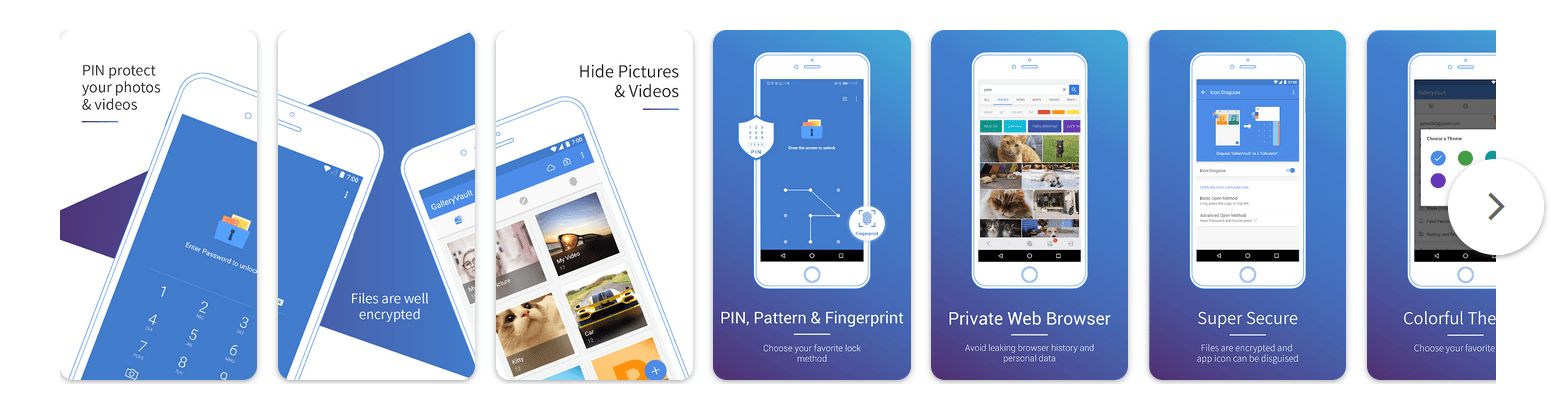
ಹಿಂದಿನ ಅಪ್ಲಿಕೇಶನ್ನಂತೆ, ಗ್ಯಾಲರಿ ವಾಲ್ಟ್ನೊಂದಿಗೆ ನೀವು ಮಾಡಬಹುದು "ವಾಲ್ಟ್" ನಲ್ಲಿ ಉಳಿಸಲು ನೀವು ಮರೆಮಾಡಲು ಬಯಸುವ ಚಿತ್ರಗಳನ್ನು ಆಯ್ಕೆಮಾಡಿ ಪಿನ್, ಫಿಂಗರ್ಪ್ರಿಂಟ್ ಅಥವಾ ಪ್ರವೇಶ ಪಾಸ್ವರ್ಡ್ನೊಂದಿಗೆ. ಅದರ ಎನ್ಕ್ರಿಪ್ಶನ್ ಮಿಲಿಟರಿ-ಗ್ರೇಡ್ ಆಗಿದ್ದರೆ ಅದರ ವಿವರಣೆಯಲ್ಲಿ ಅದು ನಿರ್ದಿಷ್ಟಪಡಿಸುವುದಿಲ್ಲ, ಆದರೆ ಅದು ಉಳಿಸುವ ಚಿತ್ರಗಳಿಗೆ ಒಂದನ್ನು ಅನ್ವಯಿಸುತ್ತದೆ.
ಇದು ಇತರ ಅಪ್ಲಿಕೇಶನ್ಗಳಿಂದ ಭಿನ್ನವಾಗಿದೆ ಏಕೆಂದರೆ ಅಪ್ಲಿಕೇಶನ್ ಐಕಾನ್ ಅನ್ನು ಇಚ್ಛೆಯಂತೆ ನಕಲಿಗೆ ಬದಲಾಯಿಸಲು ಅನುಮತಿಸುತ್ತದೆ. ಮತ್ತು ಒಳನುಗ್ಗುವವರು ವಾಲ್ಟ್ ಪಾಸ್ವರ್ಡ್ ಅನ್ನು ತಪ್ಪಾಗಿ ಟೈಪ್ ಮಾಡಿದರೆ, ಅದನ್ನು ನಕಲಿಗೆ ಸರಿಸಿ (ಅದು ಸಂಭವಿಸಿದ ನಂತರ ನೀವು ವಿವಿಧ ರೀತಿಯ ಅಧಿಸೂಚನೆಗಳು ಮತ್ತು ಕ್ರಿಯೆಗಳನ್ನು ಹೊಂದಿದ್ದೀರಿ).
ಉತ್ತಮ ಅಥವಾ ಕೆಟ್ಟದ್ದಕ್ಕಾಗಿ, ಅಪ್ಲಿಕೇಶನ್ ಕ್ಲೌಡ್ಗೆ ಬ್ಯಾಕಪ್ಗಳನ್ನು ಅಪ್ಲೋಡ್ ಮಾಡಲು ಸಾಧ್ಯವಿಲ್ಲ. ಒಂದು ಕಡೆ ನಮ್ಮ ಶೇಖರಣೆಯಲ್ಲಿ ಹೆಚ್ಚು ಸ್ಥಳವಿಲ್ಲದಿದ್ದರೆ ಅದು ಕೆಟ್ಟದಾಗಿದೆ, ಆದರೆ ಮತ್ತೊಂದೆಡೆ ಅದು ಸುರಕ್ಷಿತವಾಗಿದೆ.
ಸೇಫ್ ಗ್ಯಾಲರಿ
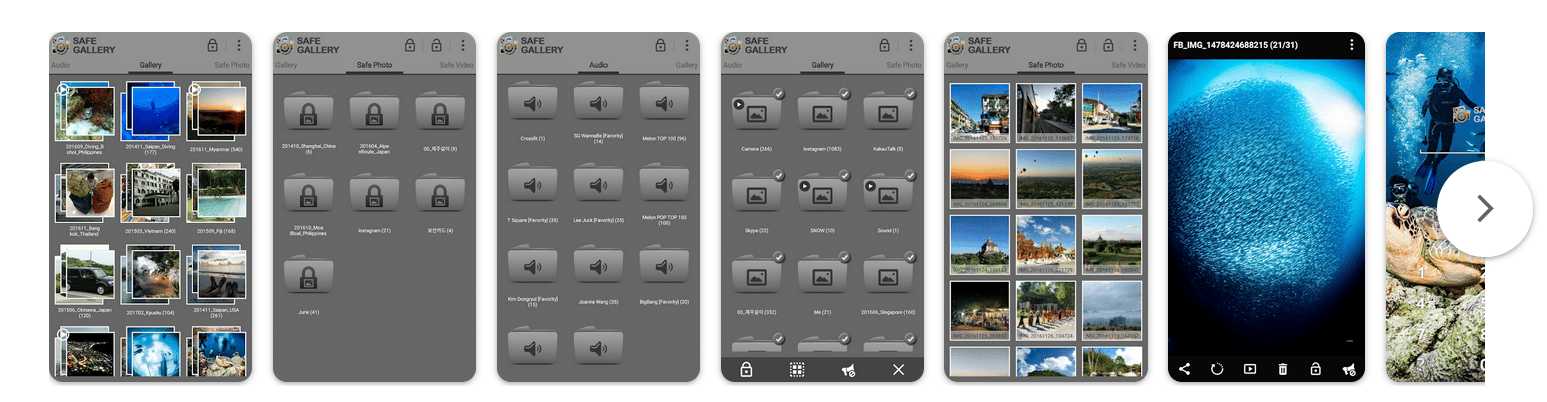
ಸುರಕ್ಷಿತ ಗ್ಯಾಲರಿಯು ಇಂಟರ್ಫೇಸ್ ಅನ್ನು ಹೊಂದಿದ್ದು ಅದು ಹಿಂದಿನ ಅಪ್ಲಿಕೇಶನ್ಗಳಿಗಿಂತ ಹೆಚ್ಚು ಅರ್ಥಗರ್ಭಿತವಾಗಿರಲು ನಿರ್ವಹಿಸುತ್ತದೆ, ಗ್ಯಾಲರಿಯಿಂದ ಚಿತ್ರಗಳು ಅಥವಾ ವೀಡಿಯೊಗಳನ್ನು ಮರೆಮಾಡಲು ಸಹ ಇದು ಸರಳವಾದ ಕಾರ್ಯವಿಧಾನವಾಗಿದೆ.
ಇತರ ಅಪ್ಲಿಕೇಶನ್ಗಳಂತೆ, ಇಲ್ಲಿ ನೀವು ಮಾಡಬಹುದು ಪ್ಯಾಟರ್ನ್ ಅಥವಾ ಪಾಸ್ವರ್ಡ್ನೊಂದಿಗೆ ಅಪ್ಲಿಕೇಶನ್ಗೆ ಪ್ರವೇಶವನ್ನು ರಕ್ಷಿಸಿ. ಇದು ತನ್ನದೇ ಆದ ಡೇಟಾಬೇಸ್ ಅನ್ನು ಸಹ ಹೊಂದಿದೆ, ಅದರೊಂದಿಗೆ ಇದು ಅಗತ್ಯವಿರುವ ಫೈಲ್ಗಳಿಗಾಗಿ ಕ್ಲೌಡ್ನಲ್ಲಿ ಬ್ಯಾಕಪ್ ಪ್ರತಿಗಳನ್ನು ನೀಡುತ್ತದೆ.
ಅದನ್ನು ಮರೆಮಾಡಿ ಪ್ರೊ
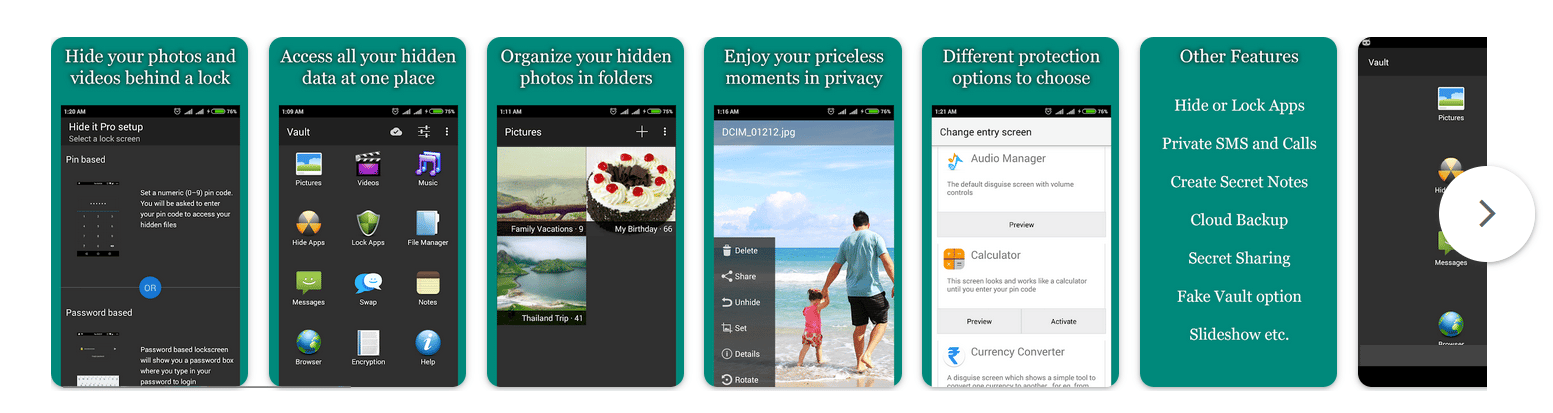
ಗ್ಯಾಲರಿಯಲ್ಲಿರುವ ಚಿತ್ರಗಳು ಅಥವಾ ವೀಡಿಯೊಗಳ ಜೊತೆಗೆ, ಈ ಅಪ್ಲಿಕೇಶನ್ ಅಪ್ಲಿಕೇಶನ್ಗಳು, ಸಂಪರ್ಕಗಳು ಅಥವಾ ಪಠ್ಯ ಸಂದೇಶಗಳನ್ನು ಮರೆಮಾಡಲು ಅನುಮತಿಸುತ್ತದೆ, ಉಚಿತವಾಗಿ. ಈ ಹೆಚ್ಚುವರಿಗಳನ್ನು ಪಾಸ್ವರ್ಡ್, ಪಿನ್, ಪ್ಯಾಟರ್ನ್ ಅಥವಾ ಫಿಂಗರ್ಪ್ರಿಂಟ್ನೊಂದಿಗೆ ಮರೆಮಾಡಬಹುದು.
ಹಿಂದಿನ ಅಪ್ಲಿಕೇಶನ್ಗಳಿಗಿಂತ ಭಿನ್ನವಾಗಿ, ಕ್ರಿಯಾತ್ಮಕತೆಯನ್ನು ವಿಸ್ತರಿಸಲು ಇಲ್ಲಿ ಪ್ಲಗಿನ್ ವ್ಯವಸ್ಥೆ ಇದೆ. ವೈಯಕ್ತೀಕರಣ ಮತ್ತು ಭದ್ರತೆಯನ್ನು ನೋಡಲು ಇದು ಎದ್ದು ಕಾಣುತ್ತದೆ (ಇದು ಮಿಲಿಟರಿ ಪ್ರಮಾಣಪತ್ರವನ್ನು ಹೊಂದಿಲ್ಲದಿದ್ದರೂ), ನೀವು ಫೈಲ್ಗಳು, ಸಂಪರ್ಕಗಳು, ಸಂದೇಶಗಳು ಇತ್ಯಾದಿಗಳನ್ನು ಎನ್ಕ್ರಿಪ್ಟ್ ಮಾಡಬಹುದು.
Google ಫೋಟೋಗಳು
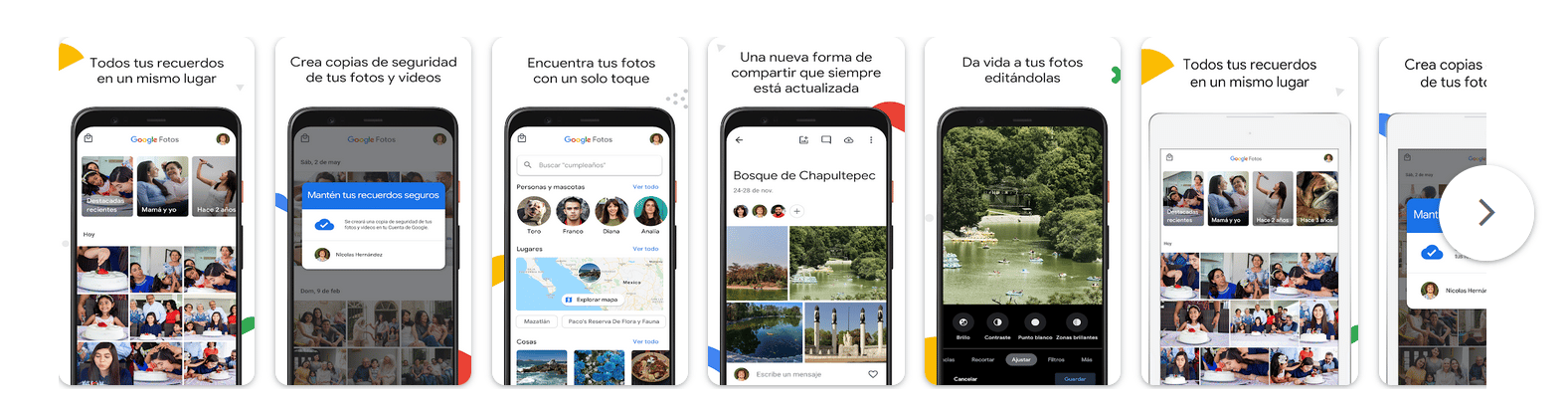
ಈ ಅಪ್ಲಿಕೇಶನ್ನೊಂದಿಗೆ ಈ ಲೇಖನದ ಉದ್ದೇಶವನ್ನು ಸಾಧಿಸಲು, ಚಿತ್ರಗಳನ್ನು "ಆರ್ಕೈವ್" ಮಾಡಲು ನಾವು ಅದರ ಕಾರ್ಯವನ್ನು ಬಳಸುತ್ತೇವೆ. ಇದು ಮಾಡುತ್ತದೆ ನಾವು Google ನಲ್ಲಿ ಸಂಗ್ರಹಿಸಲು ಬಯಸದ ಫೋಟೋಗಳು ಮತ್ತು ಗ್ಯಾಲರಿಯಿಂದ ಅಗತ್ಯವಿರುವವರೆಗೆ ಕಣ್ಮರೆಯಾಗುತ್ತದೆ.
- Google ಫೋಟೋಗಳ ಅಪ್ಲಿಕೇಶನ್ನಲ್ಲಿ, ನೀವು ಮರೆಮಾಡಲು ಬಯಸುವ ಚಿತ್ರಗಳನ್ನು ಹುಡುಕಿ.
- ನೀವು ಮರೆಮಾಡಲು ಬಯಸುವದನ್ನು ದೀರ್ಘಕಾಲ ಒತ್ತಿರಿ ಮತ್ತು ಪ್ರತಿ ಥಂಬ್ನೇಲ್ನ ಮೇಲಿನ ಎಡಭಾಗದಲ್ಲಿರುವ ಐಕಾನ್ ಅನ್ನು ಟ್ಯಾಪ್ ಮಾಡಿ (ನೀವು ಮರೆಮಾಡಲು ಬಯಸುವ ಚಿತ್ರಗಳಿಗೆ ಮಾತ್ರ ಇದನ್ನು ಮಾಡಿ).
- ಮೇಲಿನ ಬಲಭಾಗದಲ್ಲಿರುವ ಮೂರು ಲಂಬ ಚುಕ್ಕೆಗಳನ್ನು ಆಯ್ಕೆಮಾಡಿ, ಅವುಗಳು ಸೆಟ್ಟಿಂಗ್ಗಳಾಗಿವೆ.
- "ಆರ್ಕೈವ್" ಆಯ್ಕೆಯನ್ನು ಟ್ಯಾಪ್ ಮಾಡಿ.
- ಸಾಧನ ಗ್ಯಾಲರಿಯಿಂದ ಚಿತ್ರಗಳು ಇನ್ನು ಮುಂದೆ ಗೋಚರಿಸುವುದಿಲ್ಲ.
ಆರ್ಕೈವ್ ಮಾಡಿದ ಚಿತ್ರವನ್ನು ಹಿಂಪಡೆಯಲು, ನೀವು ಅಪ್ಲಿಕೇಶನ್ನ ಕೆಳಭಾಗದಲ್ಲಿರುವ ಲೈಬ್ರರಿ ಐಕಾನ್ ಮೇಲೆ ಮತ್ತು ನಂತರ "ಫೈಲ್ಸ್" ಮೇಲೆ ಟ್ಯಾಪ್ ಮಾಡಬೇಕು. ನೀವು ಎಲ್ಲಾ ಆರ್ಕೈವ್ ಮಾಡಿದ ಚಿತ್ರಗಳೊಂದಿಗೆ ಪಟ್ಟಿಯನ್ನು ನೋಡುತ್ತೀರಿ, ಅವುಗಳನ್ನು ಆಯ್ಕೆ ಮಾಡಿ ಮತ್ತು ಮೇಲ್ಭಾಗದಲ್ಲಿರುವ ಮೂರು ಲಂಬ ಬಿಂದುಗಳನ್ನು ಸ್ಪರ್ಶಿಸುವ ಮೂಲಕ, ಅನ್ ಆರ್ಕೈವ್ ಮಾಡುವ ಆಯ್ಕೆ ಇರುತ್ತದೆ.
Samsung ಫೋನ್ನಲ್ಲಿ ಫೋಟೋಗಳನ್ನು ಮರೆಮಾಡಿ
ನೀವು ಇತ್ತೀಚಿನ Samsung ಸಾಧನವನ್ನು ಹೊಂದಿದ್ದರೆ, ನೀವು ಈಗಾಗಲೇ ಸಕ್ರಿಯಗೊಳಿಸಿರುವ ಸಾಧ್ಯತೆಯಿದೆ ಮೂರನೇ ವ್ಯಕ್ತಿಯ ಅಪ್ಲಿಕೇಶನ್ಗಳಿಲ್ಲದೆಯೇ ಚಿತ್ರಗಳು ಅಥವಾ ವೀಡಿಯೊಗಳನ್ನು ಮರೆಮಾಡಲು ಈ ತಯಾರಕರ ಆಯ್ಕೆಯಾಗಿದೆ.
Samsung ನಲ್ಲಿ ಇದನ್ನು ಮಾಡುವ ವಿಧಾನ ಹೀಗಿದೆ:
- ಸಾಧನವನ್ನು ಅನ್ಲಾಕ್ ಮಾಡಿ.
- ಸೆಟ್ಟಿಂಗ್ಗಳ ಅಪ್ಲಿಕೇಶನ್ ಅನ್ನು ಹುಡುಕಿ.
- "ಬಯೋಮೆಟ್ರಿಕ್ಸ್ ಮತ್ತು ಭದ್ರತೆ" ವಿಭಾಗವನ್ನು ಟ್ಯಾಪ್ ಮಾಡಿ.
- "ಸುರಕ್ಷಿತ ಫೋಲ್ಡರ್" ಆಯ್ಕೆಯನ್ನು ಟ್ಯಾಪ್ ಮಾಡಿ.
- ಲಾಗ್ ಇನ್ ಮಾಡಲು ಅದು ನಿಮ್ಮನ್ನು ಕೇಳಿದರೆ, ನಿಯಮಗಳನ್ನು ಒಪ್ಪಿಕೊಳ್ಳಿ ಮತ್ತು ನಿಮ್ಮ ವಿವರಗಳನ್ನು ಭರ್ತಿ ಮಾಡಿ.
- ಒಳಗೆ ಒಮ್ಮೆ ನೀವು ಸಾಧನವು ನಿಮಗೆ ನಿಯೋಜಿಸುವ ಸುರಕ್ಷಿತ ಫೋಲ್ಡರ್ ಅನ್ನು ಕಸ್ಟಮೈಸ್ ಮಾಡಬಹುದು, ಸಾಧನವನ್ನು ನಿರ್ಬಂಧಿಸುವುದರ ಜೊತೆಗೆ ಅದನ್ನು ತೋರಿಸಬೇಕೆ ಅಥವಾ ಮರೆಮಾಡಬೇಕೆ ಎಂದು ನಿರ್ಧರಿಸಲು.
- ಈ ಫೋಲ್ಡರ್ನೊಂದಿಗೆ ಯಾವ ಆಯ್ಕೆಗಳನ್ನು ಸಕ್ರಿಯಗೊಳಿಸಬೇಕು ಎಂಬುದನ್ನು ನೀವು ಆರಿಸಿದಾಗ, ನಿಮ್ಮ ಬದಲಾವಣೆಗಳನ್ನು ನೀವು ಉಳಿಸಬಹುದು ಮತ್ತು ನಿರ್ಗಮಿಸಬಹುದು.
- ನೀವು ಮರೆಮಾಡಲು ಬಯಸುವ ಚಿತ್ರಗಳನ್ನು ಆಯ್ಕೆ ಮಾಡಲು ಗ್ಯಾಲರಿ ಅಪ್ಲಿಕೇಶನ್ ಅನ್ನು ಹುಡುಕಿ.
- ಚಿತ್ರಗಳನ್ನು ಹಿಡಿದುಕೊಳ್ಳಿ ಮತ್ತು ಸಾಧನದ ಕೆಳಗಿನ ಬಲಭಾಗದಲ್ಲಿರುವ ಲಂಬ ಚುಕ್ಕೆಗಳನ್ನು ಸ್ಪರ್ಶಿಸಿ, ಅವುಗಳು "ಸೆಟ್ಟಿಂಗ್ಗಳು" ಆಗಿರುತ್ತವೆ.
- "ಸುರಕ್ಷಿತ ಫೋಲ್ಡರ್ಗೆ ಸರಿಸಿ" ಆಯ್ಕೆಯನ್ನು ಟ್ಯಾಪ್ ಮಾಡಿ.
ಮತ್ತು voila, ನೀವು ಪಾಸ್ವರ್ಡ್ ಅಥವಾ ಫಿಂಗರ್ಪ್ರಿಂಟ್ನೊಂದಿಗೆ ಸುರಕ್ಷಿತ ಫೋಲ್ಡರ್ ಅನ್ನು ಕಾನ್ಫಿಗರ್ ಮಾಡಿದ್ದರೆ, ಆ ಮಾಧ್ಯಮ ವಿಷಯವನ್ನು ಪ್ರವೇಶಿಸಲು ಯಾರಿಗೂ ಸಾಧ್ಯವಾಗುವುದಿಲ್ಲ. ಅಲ್ಲಿಂದ ಹೊರಬರಲು, ನೀವು ಗ್ಯಾಲರಿಯಿಂದ ಸುರಕ್ಷಿತ ಫೋಲ್ಡರ್ ಅನ್ನು ಮಾತ್ರ ನಮೂದಿಸಬೇಕಾಗುತ್ತದೆ. ಕಾರ್ಯವಿಧಾನವು ಪ್ರಾಯೋಗಿಕವಾಗಿ ಒಂದೇ ಆಗಿರುತ್ತದೆ: ನೀವು ಚಿತ್ರಗಳನ್ನು ಆಯ್ಕೆ ಮಾಡಿ, ಅವುಗಳ ಆಯ್ಕೆಗಳನ್ನು ಸ್ಪರ್ಶಿಸಿ ಮತ್ತು ಅವುಗಳನ್ನು ಸಾರ್ವಜನಿಕ ಫೋಲ್ಡರ್ಗೆ ಬದಲಾಯಿಸಿ.